使用office助手的方法与技巧
很多朋友都还记得第一次启动word时候的office助手吧,那时候都还不知道助手可以干什么,只知道助手可以变样子,好看,好玩,今天我们就来学习下使用office助手的方法与技巧。
首先我们在选择【帮助】→【显示Office助手】菜单命令,可以显示Office助手,显示后选择【帮助】→【隐藏Office助手】菜单命令便可将其隐藏。
1、通过Office word助手获取帮助
当遇到不明白的问题时,也可以通过Office助手得到帮助,其具体操作如下。
(1)选择【帮助】→【显示Office助手】菜单命令,显示出Office助手。
(2)单击Office助手,在打开的对话框中输入要查找信息的关键字。
(3)单击搜索按钮,将会列出相关的帮助信息,如图1所示。
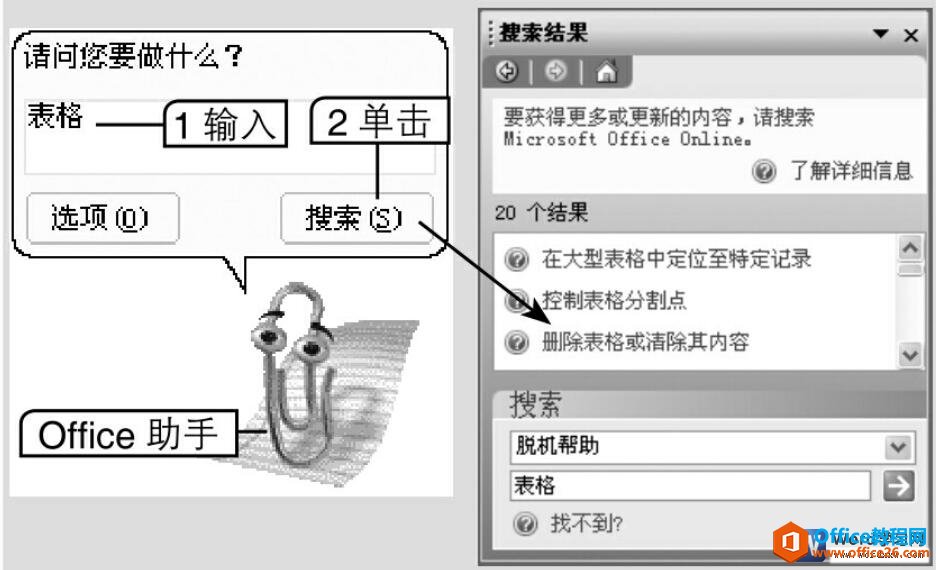
图1
2、设置Office助手选项
在Office助手上单击鼠标右键,弹出如图2所示的快捷菜单,该菜单中各命令的作用如下。

图2
(1)隐藏:可以隐藏Office助手。
(2)选项: 将打开如图3所示的"Office助手"对话框的"选项"选项卡,用于设置Office助手的选项,如是否显示"警告信息"、提示"键盘快捷方式"等。
(3)选择助手:将打开"Office助手"的"助手之家"选项卡,单击其中的下一位按钮,便可切换到下一位助手,如图3所示。选择助手后单击确定按钮,便可更换助手。
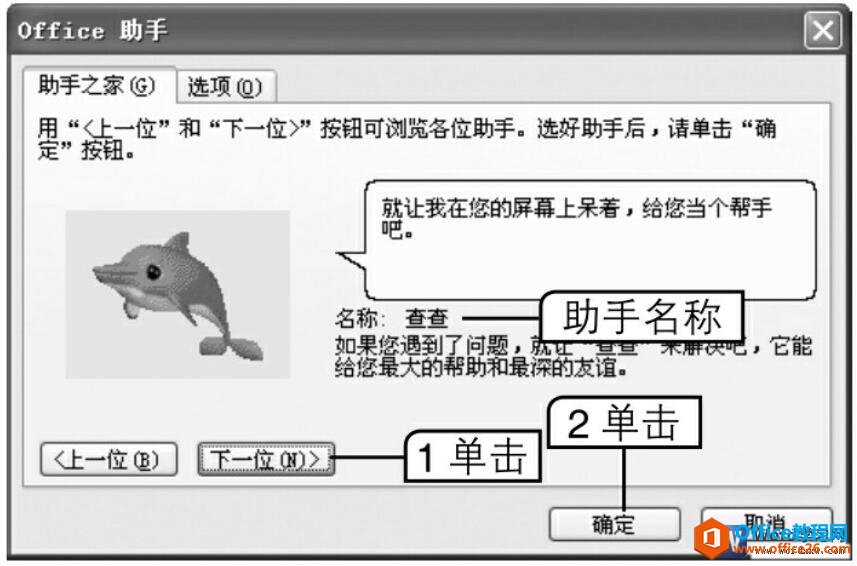
图3
(4)动画效果:选择该命令可以欣赏当前Office助手的动态表情及动画效果。
以上方法我们了解了使用office助手的方法与技巧,我们知道了通过office助手可以获取帮助,同时也可以通过设置选项来变更助手的样子和助手的一些功能。
上一篇:Office/visio/Project 2013 简体中文版 免费下载
栏 目:office激活
本文标题:使用office助手的方法与技巧
本文地址:https://fushidao.cc/wangzhanyunying/3566.html
您可能感兴趣的文章
- 04-18如何解决word中文双引号变成英文引号
- 04-18Word2010技巧大全
- 04-18word怎么设置对齐字符网格
- 04-18如何在Word2010里插入水印?
- 04-18word 设置编号后如何让下面的字对齐
- 04-18word中的网格对齐是什么意思
- 04-18如何解决word2013停止工作
- 04-18word打印缺一部分表格文件怎么办
- 04-18WORD中怎样设置字体长宽
- 04-18Word2013怎样制作名片


阅读排行
推荐教程
- 11-22office怎么免费永久激活 office产品密钥永久激活码
- 11-30正版office2021永久激活密钥
- 11-25怎么激活office2019最新版?office 2019激活秘钥+激活工具推荐
- 11-25office2010 产品密钥 永久密钥最新分享
- 11-22Office2016激活密钥专业增强版(神Key)Office2016永久激活密钥[202
- 11-30全新 Office 2013 激活密钥 Office 2013 激活工具推荐
- 11-25正版 office 产品密钥 office 密钥 office2019 永久激活
- 11-22office2020破解版(附永久密钥) 免费完整版
- 11-302023 全新 office 2010 标准版/专业版密钥
- 11-22office2010激活密钥有哪些?office2010永久激活密钥分享







